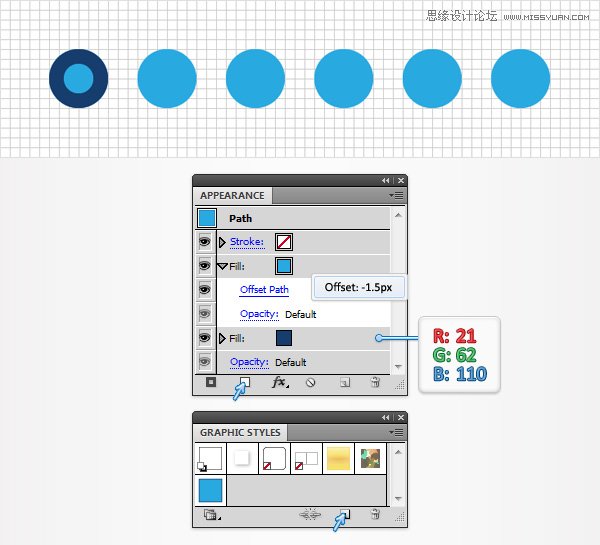来源:网络 作者:佚名
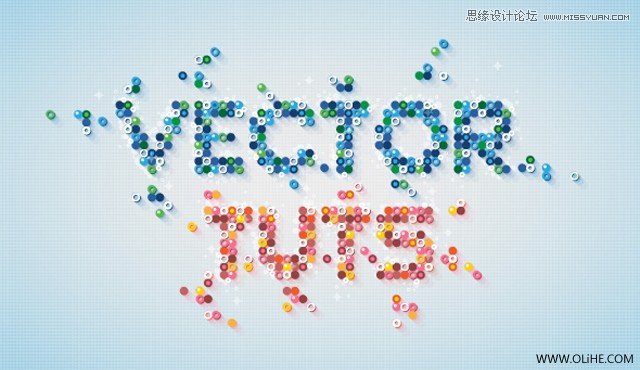
点击Ctrl+N去创建一个新文件。宽度600,高度360,然后点击高级按钮。选择RGB模式, 分辨率(72dpi)。
启用网格(视图>显示网格)和对齐网格(视图> 对齐到网格)。每1px需要一个网格,所以进入编辑>首选项>导架>网格,在网格线栏里输入1,在分区栏里输入1。你也应该打开信息面板(窗口>信息),给你的形状的尺寸和位置一个生动的预览。不要忘记设置测量单位像素 编辑>首选项> 单位 给像素设置计量单位。所有这些的选项都会加速你的工作。
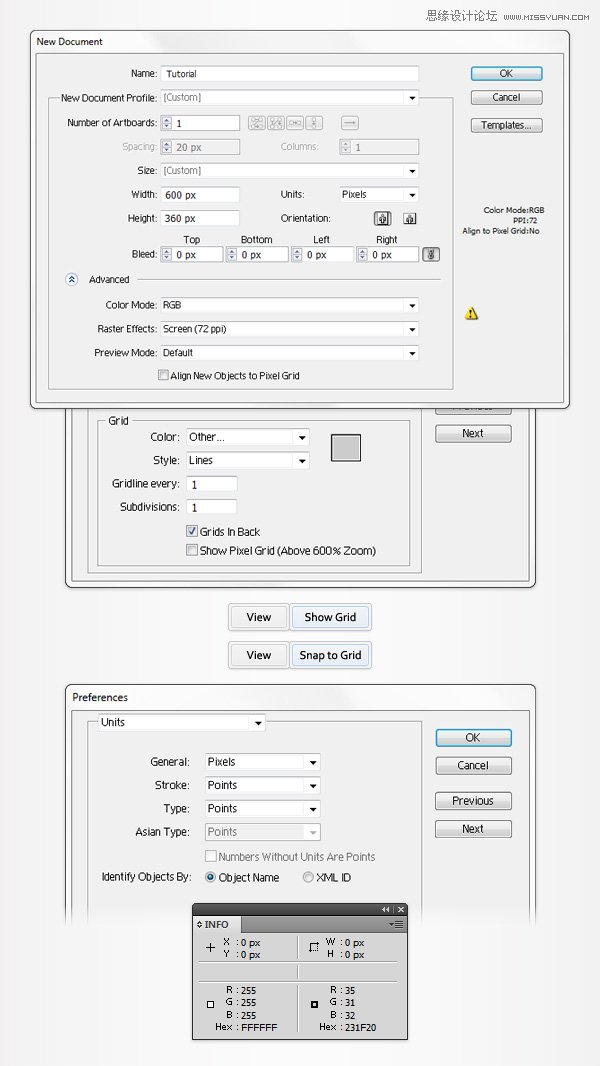
2.创建一套图形风格。
步骤1
使用椭圆工具(L),创建一个6px圆圈,填充为R=39, G=170, B=225,线条为无填充。选择这个蓝色形状,进入到效果>扭曲&变换>变换。如下图输入属性设置,点击OK,进入对象>扩展。保证形状的结果组被选中,点击Shift-Ctrl-G两次去解散它们。
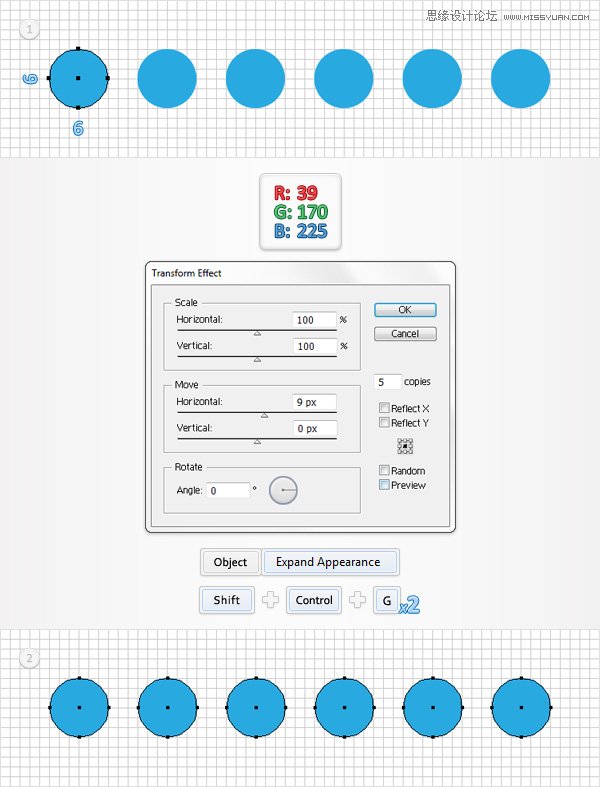
步骤2
侧重于你的蓝圈圈们。选择左边的一个,打开外观面板(窗口>外观),选择现在的填充,进入效果>路径>偏移路径。输入一个-1.5px的偏移,点击OK.选择外观面板,使用添加新填充按钮给这个圆圈添加第二个填充(下图里是小蓝箭头指着的)。选择这个新填充,将它拖到外观面板的底部,设置颜色R=21, G=62, B=110。确保你的圆圈保持被选中,打开图形样式面板(窗口>图形样式>),点击新建图形样式按钮(下图中小蓝箭头所指)。